前言:
前段时间,利用Django为单位制作了一个小型的内部考勤系统,本想放到单位内部的服务器上,考虑到运行的稳定、安全防护等问题,最终决定把网站部署到百度云服务器上,事先也在网上查找了一些资料,但过程还是一波三折,问题为断,最终用了半天的时间,将网站部署成功,目前依然稳定运行。为了后人少踩坑,也为了自己下一次有迹可循,特意写一篇随笔,记录整个过程。
布署环境:
1、百度云服务器:(最便宜的那种,一核,1G内存,1M带宽),服务器上安装的是centos 7.1
2、本机:Python3.7 Django2.0.6 PUTTY
布署过程:
一、在上线之前,在本地需做的几项工作:
1、修改setting.py文件。
# SECURITY WARNING: don't run with debug turned on in production!
DEBUG = False
ALLOWED_HOSTS = ['*']
主要有三个地方:一是修改DEBUG为False(关闭调试模式,这个必须做,为安全考虑),关闭调试模式后,ALLOWED_HOSTS项必须修改,可以输入自己网站真实的域名,也可以用*代替。
DATABASES = { 'default': { 'ENGINE': 'django.db.backends.sqlite3', 'NAME': os.path.join(BASE_DIR, '(--.----'), } }
二是修改数据库设置,在这里修改为自己的数据库配置,如MySql等。因为我的网站是一个小型系统,所以直接使用了自带的sqlite3数据库,应付一个小型应用,也足够用了,为安全计,将文件名改一下,并在这里同步。
STATIC_URL = '/static/' STATIC_ROOT = os.path.join(BASE_DIR, 'static')
三是修改static_url static_root两项配置,其中static_url项没有什么价值,采用默认值就可以。但是static_root项很重要,将来网站的所有静态文件都会收集到这个文件夹中。
2、收集静态文件
运行命令:python manage.py collectstatic,网站中的静态文件都会收集到static_root指定的文件夹中,记住这个文件夹的位置,后边配置nginx时要用。
3、将网站文件夹上传到百度云服务器。
我是使用PUTTY自带的pscp工具做的,方法很简单,直接写命令
1、从远程服务器下载 d:putty>pscp -r root@IP:/root/dir d:data r参数代表要下载的是目录 如: pscp -r toot@192.168.1.102:/usr/local/temp d:down 以上命令,将远程服务器中的/usr/local/temp文件夹下载到当地的down中。 如:pscp root@192.168.1.102:/usr/local/temp.txt d:down 以上命令,将远程服务器中的/usr/local/temp文件夹下载到当地的down中。 2、向远程LINUX服务器上传 d:putty>pscp -r dir root@IP:/usr/local/temp #将指定目录上传。 d:putty>pscp file1.txt root@IP:/usr/local/temp #将指定文件上传
二、远程服务器准备工作。
1、安装python3/django,这方面网上文章很多,这里就不多说。
2、安装uwsgi,这是一个容器管理文件,用它来运行Django网站。安装方法很简单
pip install uwsgi
或者
pip3 install uwsgi
3、安装nginx.(主要用于提供静态文件的访问服务)
(1)到 官网http://nginx.org/en/download.html,选择适合Linux的版本,这里选择最新的版本,下载到本地后上传到服务器或者centos下直接wget命令下载。
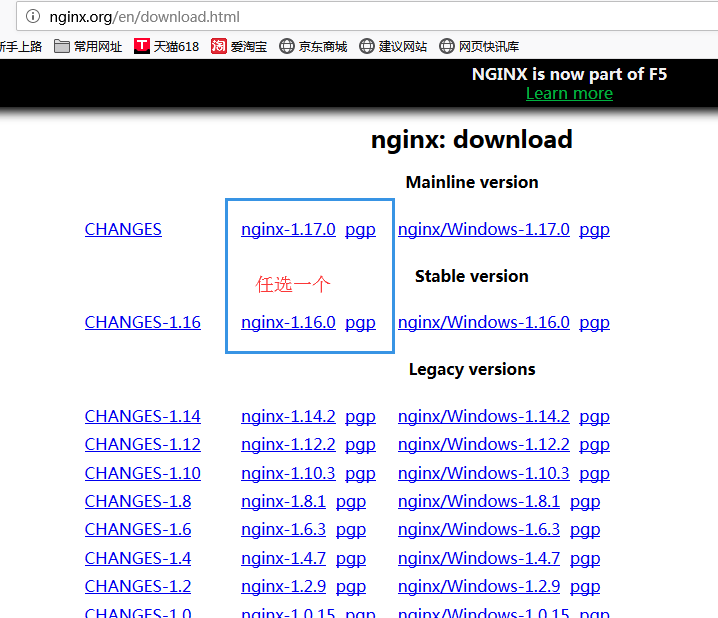
我是用了wget http://nginx.org/download/nginx-1.17.0.tar.gz命令,将安装文件下载了自己的目录中。
(2)安装nginx。
安装前先检查一下:使用yum list ****命令,检查以下依赖库有无安装,如果没有安装,则执行下列命令进行安装 。
# yum install gcc-c++
# yum install pcre
# yum install pcre-devel
# yum install zlib
# yum install zlib-devel
# yum install openssl
# yum install openssl-devel
第一步:解压。tar -zxvf nginx-1.17.0.tar.gz。第二步:进入解压后的文件夹, 执行 ./configure,该操作会检测当前系统环境,以确保能成功安装nginx,执行该
操作后如果出现错误提示,一般就是缺少依赖库,缺什么就安装什么。第三步: 执行make和make install编译nginx。 成功后,nginx就安装到当前目录的nginx目录
下了。
(3)配置nginx
在 /lib/systemd/system/ 下创建nginx的后台服务配置文件。"nginx.service",文件内容如下:其中的/usr/local/nginx是我机器上安装nginx的文件夹。
[Unit] Description=nginx After=network.target [Service] Type=forking ExecStart=/usr/local/nginx/sbin/nginx ExecReload=/usr/local/nginx/sbin/nginx reload ExecStop=/usr/local/nginx/sbin/nginx quit PrivateTmp=true [Install] WantedBy=multi-user.target
保存文件后,执行systemctl enable nginx.service命令,让nginx在开机后能自动以服务的形式在后台启动。
这里有几个常用的命令:
systemctl status nginx 查看nginx启动状态。
systemctl start nginx / systemctl stop nginx / systemctl restart nginx 分别为启动、停止、重启nginx的命令。
检查一下配置的结果:浏览网址http://服务器IP地址,出现欢迎界面,说明nginx的配置初步成功了。
到这一步,服务器的准备工作就基本完成了,从下一步开始,就要开始正式的部署工作了。
三、在远程服务器正式部署网站
(一)利用uwsgi来提供Django网站的访问功能。
1、进入用户目录 :cd /usr/local(这个位置没要求),新建nginx目录,其中有三个文件:分别是nginx.ini nginx.pid nginx.status。编辑nginx.ini文件,
[uwsgi] socket=127.0.0.1:8000 chdir=/var/www/myproject module=attproject.wsgi master=true processes=3 threads=2 stats=%(chdir)/uwsgi.status pidfile=%(chdir)/uwsgi.pid
其中的chdir是我们网站的根目录所在位置。module指的是wsgi.py文件所在的位置,格式为:所在目录.wsgi processes是进程数(实际进程数是这个数+1)
threads是线程数,这两个数根据机器配置来设置,如果机器配置高,这个数就可以多一些。
2、执行uwsgi-d --ini uwsgi.ini命令,启动Django网站。 其中 -d指的是从后台启动。 --ini指的是读取指定配置文件的方式启动。uwsgi.ini是刚才编辑好的
配置文件。提示[uWSGI] getting INI configuration from uwsgi.ini。说明已经启动成功。
关闭uwsgi的命令:uwsgi --stop uwsgi.pid。
(二)利用 nginx来提供静态文件的访问。
通过上面的步骤,Django网站已经能够成功运行了,但是会出现找不到静态文件。(没有样式,图片等),这个就需要用到nginx了。
1、编辑nginx的配置文件。
nginx.conf是nginx的配置文件,在安装文件夹的conf目录下。
vim nginx.conf
编辑其中的
server { listen 80; server_name http://www.********; root /var/www/html; index index.html index.htm index.nginx-debian.html; #charset koi8-r; #access_log logs/host.access.log main; #这里是关键,可以理解为是一个映射,当用户访问 http://ip/static时,让nginx找哪个文件夹。以下的设置,就是让nginx读网站根目录下的static文件,静态文件都在那里面。 location /static { alias /var/www/attproject/static; }
#这里是nginx与uwsgi互相联系的部分。其中include uwsgi_params,这行必须有,这个文件在nginx的conf文件夹下。第二行,要与前边那个uwsgi.ini文件中指定的一样。
location /{ include uwsgi_params; uwsgi_pass 127.0.0.1:8000; } #error_page 404 /404.html; # redirect server error pages to the static page /50x.html # error_page 500 502 503 504 /50x.html; location = /50x.html { root html; }
编辑完成后,先运行nginx -t命令,判断一下设置是否有问题,如果提示:
nginx: the configuration file /usr/local/nginx/conf/nginx.conf syntax is ok
nginx: configuration file /usr/local/nginx/conf/nginx.conf test is successful,则表示没有问题,如果提示错误,则认真核对一下nginx.conf文件,特别是注意
里面的{ }是成对的。
成功后,执行systemctl restart nginx.service 或 systemctl start nginx.service命令,启动nginx,这时网站应该能正常访问了。(在此之前,uwsgi已经成功运行
了)
四、在部署过程中遇到的几个坑:
1、安装nginx后,启动不成功,发现是端口占用,分析原因,服务器上原本运行了apache,停止并删除了httpd服务后,解决了问题。
2、安装nginx和uwsgi以后,运行命令,提示找不到。分析后,发现需要将执行路径放到系统的PATH中,编辑 /etc/profile文件,将路径加进去,结果没有效果,查资
料后发现,在添加PATH时,需要将 :$PATH放到添加的路径的后面,意思是包含以前的路径,如果放到前面,则原本定义的路径就找不到了。具体如下:
export PATH USER LOGNAME MAIL HOSTNAME HISTSIZE HISTCONTROL
export PATH="/usr/local/nginx/sbin:$PATH"
export PATH="/usr/local/python3/bin:$PATH"
3、在使用uwsgi的停止命令时,到网上查到,同目录下会自动创建一个***.pid文件 ,停止uwsgi时,直接用uwsgi --stop ***.pid就可以,结果根本不好使,只能自己
创建一个,并添加到uwsgi.ini文件中,才好使。
转载于:https://www.cnblogs.com/lzszs/p/10971748.html
最后
以上就是高大滑板最近收集整理的关于在百度云服务器上部署Django网站的经历的全部内容,更多相关在百度云服务器上部署Django网站内容请搜索靠谱客的其他文章。








发表评论 取消回复